Come eseguire il mirroring di iPhone su Roku?
Il mirroring di un iPhone su un laptop o un computer è un ottimo modo per provare giochi o film su uno schermo più grande. La possibilità di visualizzare lo schermo del tuo iPhone su un monitor molto più grande è sempre più popolare. Anche se ti divertirai sicuramente a guardare film o giocare su uno schermo più grande, potresti avere difficoltà a trovare un modo per eseguire il mirroring del tuo iPhone.
Apple ha molte restrizioni sui suoi prodotti e, di conseguenza, può essere difficile trovare un’opzione di mirroring che funzioni per te. Se sei come i milioni di altri utenti Apple in tutto il mondo che vogliono esplorare le opzioni di mirroring dell’iPhone che non richiedono Apple TV, non sei solo.
Qui è dove Roku entra in gioco. Roku consiste in una serie di prodotti utili che possono tornare utili per molte ragioni e in numerose occasioni. Innumerevoli utenti in tutto il pianeta hanno trovato Roku estremamente utile quando si tratta di eseguire il mirroring del proprio iPhone su un computer o un televisore.
Roku è un metodo sicuro e protetto per il mirroring del tuo iPhone. Se dovessi affrontare battute d’arresto o problemi, questi possono essere risolti senza influire sul tuo dispositivo.
L’ampia gamma di funzionalità di Roku dà nuova forza agli utenti Apple. Ora puoi usufruire di una gamma completamente nuova di funzioni, incluso il mirroring del telefono su uno schermo TV. Con Roku, puoi provare le stesse funzionalità offerte da Apple TV. Roku è semplice da usare e rende il mirroring di iPhone più facile che mai.
Continua a leggere per scoprire tutto sul mirroring del tuo iPhone usando Roku. Una volta che hai imparato questa abilità, puoi anche fare lo stesso con un iPad. Iniziamo!
Parte 1: Come eseguire il mirroring di un iPhone su Roku con l’app Roku?
1. Assicurati che la tua app Roku sia aggiornata con l’ultima versione. Per fare ciò, fai clic sulla scheda ‘impostazioni’ e quindi sulla scheda ‘sistema’. Seleziona ‘aggiornamento di sistema’ per verificare se è disponibile una nuova versione. Se c’è, installa e riavvia.
2. Una volta completati tutti gli aggiornamenti necessari, seleziona ‘impostazioni’, seguito di nuovo dalla scheda ‘sistema’. A questo punto, clicca sull’opzione ‘Abilita Screen Mirroring’.
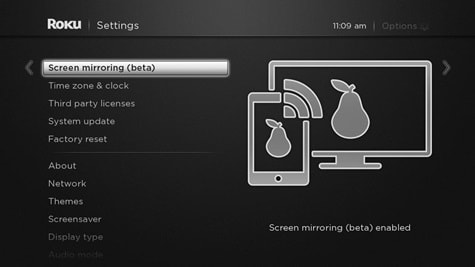
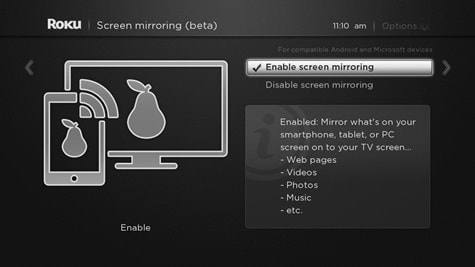
3. A questo punto, devi semplicemente connettere Roku alla stessa rete Wi-Fi wireless a cui è connesso il tuo telefono.
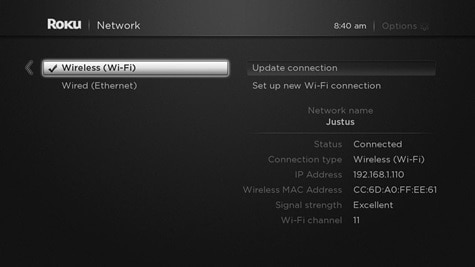
Questo è tutto! È facile come questo. Seguendo questi semplici passaggi hai abilitato la funzione di mirroring di Roku e sei pronto per il passaggio successivo.
Potrebbe piacerti anche:
- Guida definitiva al backup di iPhone con/senza iTunes
- [Risolto] Contatti scomparsi dal mio iPhone iPad
- I 10 migliori altoparlanti AirPlay del 2017
Parte 2: come eseguire il mirroring di iPhone su Roku con Cast video e TV per Roku?
Ora che hai impostato le funzioni di mirroring di Roku, sei pronto per metterlo in azione. Uno dei motivi principali per cui Roku è così popolare è la sua vasta gamma di compatibilità con diversi dispositivi Apple: puoi utilizzare questa app con qualsiasi versione di iPhone o iPad.
1. Assicurati di aver installato correttamente l’app Roku sul tuo iPhone o iPad. Puoi prenderlo da qui.
2. Una volta completato il processo di installazione, avvia l’app sul tuo dispositivo.
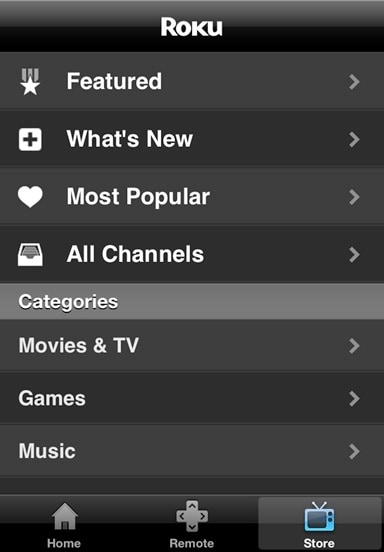
3. Se non disponi di un account Roku, crea un account gratuito in questa fase. Se hai già un account, ora è il momento di accedere. A questo punto, connettiti alla tua TV tramite l’app.
4. Dalla barra degli strumenti in basso, seleziona l’opzione ‘Gioca su Roku’.
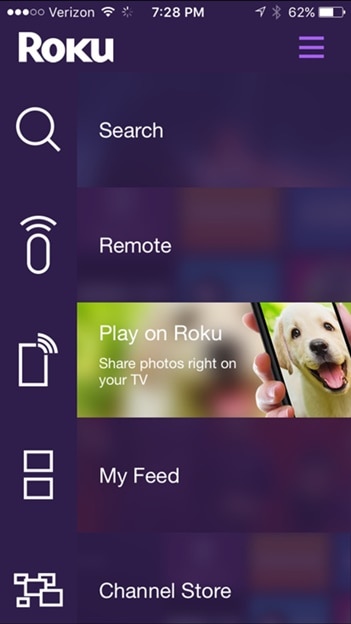
5. Ora scegli il contenuto che desideri visualizzare su uno schermo più grande. Puoi scegliere tra musica, video e immagini. Devi selezionare il formato corretto per visualizzare i tuoi contenuti. Ad esempio, se scegli video, puoi riprodurre solo un video dal tuo telefono.
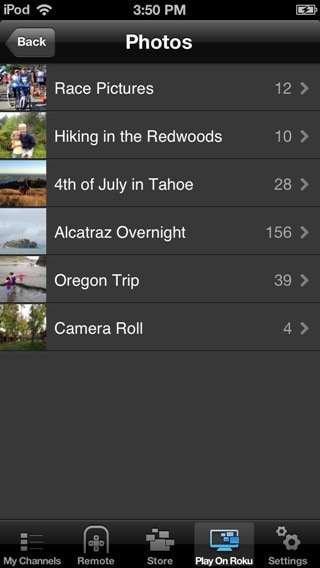
6. A questo punto, il contenuto verrà rispecchiato sullo schermo della TV e potrai goderti un’esperienza visiva su uno schermo più grande. Semplice!
Parte 3: Come risolvere i problemi durante il mirroring del tuo iPhone su Roku?
Ora che hai installato Roku sul tuo dispositivo e hai selezionato alcuni contenuti da guardare su uno schermo più grande, è tempo di rilassarti e divertirti. Detto questo, cosa succede se pensi di aver fatto tutto correttamente e ancora non funziona? Abbiamo alcune soluzioni di seguito.
Il primo punto? Essere pazientare! Dopo aver premuto Riproduci sul video, potrebbero essere necessari alcuni secondi o più per avviare la riproduzione del contenuto. Roku è una tecnologia di nuova concezione e sta diventando sempre più veloce.
Detto questo, se ci vuole più di un minuto o giù di lì e Roku non funziona ancora, ecco alcune soluzioni che puoi provare.
1. Potresti riscontrare un ritardo tra l’audio e le immagini mentre guardi un video riflesso sul televisore.
Può essere davvero fastidioso provare a guardare un video quando il suono non è sincronizzato correttamente. Se c’è un ritardo tra l’audio e il video sulla tua TV, potrebbe essere il risultato della tecnologia in rapido sviluppo di Roku. Poiché si tratta ancora di una nuova app, a volte si verifica un ritardo. Il modo migliore per provare a risolvere questo problema è riavviare il video. Una volta riavviato, di solito il problema del suono si regolerà da solo.
2. Mentre Roku esegue il mirroring di un iPad, il video si interrompe improvvisamente
Alcune persone che hanno utilizzato Roku per eseguire il mirroring del proprio iPad sui propri televisori hanno riferito che il video a volte può semplicemente interrompersi. La soluzione più comune è assicurarsi che il tuo iPad (o iPhone) sia acceso e che il display dello schermo non sia andato in modalità di sospensione. Se il display è spento, la funzione di mirroring si interrompe automaticamente. Per evitare questo problema, imposta il tempo di visualizzazione sul display del tuo dispositivo abbastanza a lungo da soddisfare le tue esigenze.
3. Il mirroring non si avvia durante l’utilizzo di un mirror Roku per iPad.
Ancora una volta, è un problema molto comune. Come accennato in precedenza, Roku è una nuova forma di tecnologia e non sempre funziona perfettamente. Spegnere il dispositivo, attendere qualche minuto e riprovare.
Roku sta rapidamente diventando un’app essenziale e il mirroring è solo una delle tante funzionalità che offre. Anche se non può ancora eguagliare la qualità premium di Apple TV, è ancora una delle migliori scelte disponibili sul mercato per gli utenti Apple che desiderano eseguire il mirroring del proprio iPhone o iPad sulla propria TV. Fallo!
ultimi articoli